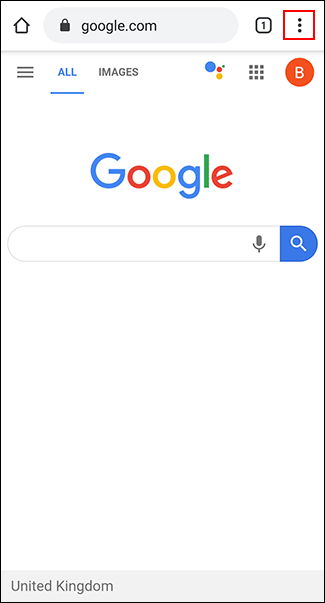Ако не можете да четете текст на уебсайтове, трябва да го увеличите. Не всички уебсайтове обаче позволяват промяна на размера на шрифта. За щастие можете да накарате вашия уеб браузър да увеличи размера на шрифта на определени уеб страници, ако е необходимо.
И Chrome, и Firefox на Android позволяват увеличаване на размера на шрифта благодарение на вградените функции за достъпност. Можете също да използвате функциите за достъпност, налични в Android, за да увеличите общия размер на текста или да увеличите екрана.
Включете Force Zoom в Chrome
Google Chrome е браузърът по подразбиране на повечето устройства с Android. За да активирате функцията за увеличаване и намаляване на мащаба в Chrome, отворете приложението на устройството си с Android и след това докоснете иконата на менюто с три точки горе вдясно.

В падащото меню докоснете опцията Настройки .

В менюто Настройки превъртете надолу и докоснете Достъпност за достъп до менюто за достъпност на Chrome.

Докоснете Force Enable Zoom, за да го включите. Можете също така да регулирате плъзгача за мащабиране на текста , за да увеличите общия размер на текста на всяка уеб страница, ако желаете.

Когато е активирано Force Enable Zoom, Chrome ще ви позволи да увеличавате мащаба на всички уебсайтове, включително уебсайтове, които ограничават увеличаването и намаляването. За да намалите, използвайте пръстите си, за да щипнете екрана.
Активирайте Force Zoom във Firefox на Android
Firefox е популярен алтернативен браузър за Android, който също така позволява увеличаване на всяка уеб страница.
Отворете приложението Firefox на устройството си с Android и след това докоснете иконата на менюто с три точки в горния десен ъгъл.

От падащото меню докоснете Настройки за достъп до менюто с настройки на Firefox.

От тук докоснете Достъпност за достъп до менюто за достъпност на Firefox.

Докоснете превключвателя до опцията Always Enable Zoom, за да я включите.

Когато тази функция е активирана, можете да тествате функцията за мащабиране на уебсайтове, които не позволяват мащабиране.
Подобно на Chrome, можете да използвате пръстите си, за да съберете екрана, за да намалите мащаба.
Увеличете размера на текста и активирайте увеличението на екрана на Android
Android има друга опция за достъпност, която улеснява четенето на малък текст на уеб страници. Функцията за увеличение на екрана ви позволява да увеличите размера на целия текст, показван на вашето устройство с Android. Можете също да използвате увеличение на екрана, за да увеличите всяко приложение на екрана.
Стъпките по-долу може да варират в зависимост от производителя на устройството и версията на Android. Този урок е изпълнен на устройство Samsung с Android 9 Pie .
Започнете с достъп до настройките на вашето устройство от чекмеджето на приложението или плъзнете надолу по екрана за достъп до панела за известия и докоснете иконата на зъбно колело горе вдясно.

В менюто с настройки на устройството с Android докоснете Достъпност за достъп до менюто за достъпност на Android.

Увеличете размера на текста на екрана
Трябва да включите функцията за показване в менюто за достъпност , за да увеличите размера на текста на екрана.
Вашето меню за достъпност може да варира в зависимост от вашето устройство и версия на Android. На устройства Samsung докоснете Visibility Enhancements . Други потребители на устройства с Android трябва да докоснат менюто Размер на дисплея .

В менюто за подобрения на видимостта на вашето устройство Samsung докоснете бутона за мащабиране на екрана . Други потребители на устройства с Android могат да пропуснат тази стъпка.

С пръста си преместете плъзгача в долната част на екрана надясно, за да увеличите размера на текста.

Това ще увеличи размера на текста на вашето устройство, включително текста, показван на уеб страницата за избрания от вас уеб браузър.
Включете увеличението на екрана
Можете също да активирате увеличението на екрана като алтернатива на горния метод. Тази функция позволява натискане на бутон (или трикратно докосване на екрана) за увеличаване на всяко използвано приложение, включително уеб браузъра.
В менюто за достъпност потребителите на Samsung докосват опцията за подобрения на видимостта . Други потребители на устройства с Android докосват Увеличение .
В менюто Подобрения на видимостта докоснете Увеличение . Други потребители на устройства с Android могат да пропуснат тази стъпка.

Изберете Tap Button to Magnify на устройства Samsung или Magnify with Shortcut на други устройства с Android.
Можете също да изберете опцията с три докосвания, ако желаете.

Активирайте мащабиране с три докосвания или пряк път, като докоснете бутона Вкл. на съответния екран.
Можете също така да активирате и двете опции, ако желаете.

При активирано увеличение на екрана превключете към уеб браузъра на Android. Докоснете иконата за достъпност в лентата за навигация в долната част или докоснете три пъти екрана, в зависимост от метода, който сте избрали.

След това можете да използвате пръста си, за да се движите по увеличения екран. Докоснете три пъти екрана си или натиснете отново бутона за достъпност, за да се върнете към нормалното.
С пожелание за успех!